Cara Mengetahui Firmware Android dengan Mudah
Mengetahui Versi Firmware Android

Pernah penasaran seberapa “up-to-date” sebenarnya Androidmu? Mengetahui versi firmware Androidmu itu penting, lho! Bukan cuma buat pamer ke teman, tapi juga untuk memastikan kamu mendapatkan fitur terbaru dan update keamanan yang penting. Firmware yang usang bisa bikin ponselmu rentan terhadap virus dan bikin performanya lemot. Yuk, kita bongkar cara mudah cek versi firmware Android!
Metode Mengecek Versi Firmware Android Lewat Pengaturan Perangkat
Cara paling gampang adalah langsung cek di menu pengaturan ponselmu. Berikut langkah-langkahnya:
- Buka menu Settings (Pengaturan) di ponsel Androidmu.
- Cari menu About Phone (Tentang Ponsel) atau menu serupa. Namanya bisa sedikit berbeda tergantung merek dan model ponsel.
- Di dalam menu tersebut, kamu akan menemukan informasi detail tentang perangkatmu, termasuk versi Android Version (Versi Android) dan Build Number (Nomor Build), yang menunjukan versi firmware.
Informasi ini biasanya ditampilkan dengan jelas, jadi kamu nggak akan kesulitan menemukannya.
Mengecek Versi Firmware Lewat Aplikasi Pihak Ketiga
Beberapa aplikasi pihak ketiga juga bisa membantu mengecek informasi detail perangkat, termasuk versi firmware. Pastikan kamu mengunduh aplikasi dari sumber terpercaya seperti Google Play Store untuk menghindari malware.
Biasanya aplikasi ini akan menampilkan informasi sistem yang lebih lengkap daripada yang ada di menu pengaturan bawaan. Namun, pastikan kamu baca review dan perhatikan izin akses yang diminta aplikasi tersebut sebelum menginstalnya.
Contoh Lokasi Informasi Versi Firmware
Berikut tabel yang menunjukkan contoh lokasi menu dan tampilan informasi versi firmware di beberapa perangkat. Perlu diingat, tampilan ini bisa sedikit berbeda tergantung merek dan versi Android.
| Nama Perangkat | Lokasi Menu | Nama Item Menu | Contoh Tampilan Teks Versi |
|---|---|---|---|
| Samsung Galaxy S23 | Settings > About phone | Software information | Android 13, One UI 5.1 |
| Xiaomi Redmi Note 11 | Settings > About phone > All specs | MIUI Version | MIUI 14 |
| Google Pixel 7 | Settings > System > About phone | Android version | Android 13 |
| Oppo A94 | Settings > About phone > Software Information | Build number | CPH2279_11_A.43 |
Ilustrasi Tampilan Layar Informasi Versi Firmware
Bayangkan layar smartphone yang menampilkan menu “Tentang Ponsel”. Di bagian atas, terdapat judul besar “Tentang Ponsel” atau “About Phone”. Di bawahnya, terdapat beberapa item dengan label dan nilainya. Salah satu item yang paling menonjol adalah “Versi Android” atau “Android Version”, yang menampilkan versi sistem operasi Android yang terpasang, misalnya “Android 13”. Di bawahnya, mungkin ada item lain seperti “Nomor Build” atau “Build Number”, yang menampilkan kode unik untuk versi firmware tersebut, misalnya “TP1A.220624.014”. Selain itu, mungkin juga ada informasi lain seperti nama perangkat, nomor model, dan versi kernel.
Mengekstrak Informasi Firmware dari File Sistem Android
Metode ini membutuhkan pengetahuan teknis yang lebih dalam dan akses root ke perangkat. Secara umum, informasi firmware bisa didapatkan dari file sistem Android, terutama file build.prop. Namun, proses ini berisiko dan bisa merusak sistem jika dilakukan dengan salah. Oleh karena itu, hanya lakukan jika Anda memiliki pengetahuan yang cukup dan siap menanggung risikonya.
Interpretasi Informasi Versi Firmware

Nggak cuma sekadar angka dan huruf, informasi versi firmware Android menyimpan segudang rahasia tentang perangkatmu. Mengetahui detailnya bisa membantumu memahami performa, fitur, dan keamanan ponsel. Yuk, kita bongkar isi informasi penting ini!
Komponen Utama Informasi Versi Firmware Android
Informasi versi firmware Android biasanya terdiri dari beberapa komponen kunci. Bayangkan ini seperti identitas diri perangkat lunakmu. Ada nomor build, tanggal rilis, dan level API. Nomor build itu kayak nomor seri, unik untuk setiap versi. Tanggal rilis menunjukkan kapan versi tersebut dirilis, sedangkan level API (Application Programming Interface) menunjukkan seberapa canggih sistem operasi tersebut, yang menentukan kompatibilitas dengan aplikasi.
Perbedaan Signifikan Antar Versi Firmware Android
Setiap update firmware Android biasanya membawa perubahan signifikan. Bisa berupa fitur baru yang kece, peningkatan performa yang bikin ngebut, atau perbaikan bug yang bikin ponselmu makin stabil. Perbedaannya bisa terasa banget, lho! Misalnya, update terbaru mungkin menambahkan fitur kamera baru, meningkatkan kecepatan prosesor, atau memperbaiki masalah baterai yang boros.
Perbandingan Tiga Versi Firmware Android
Sebagai gambaran, berikut perbandingan tiga versi firmware Android (ini contoh ya, versi sebenarnya bisa berbeda-beda tergantung merek dan model hp):
| Versi Android | Fitur Utama | Perbaikan | Perbedaan Signifikan |
|---|---|---|---|
| Android 11 | One-Time Permission, Chat Bubbles, Screen Recording | Perbaikan keamanan dan performa | Fitur privasi yang lebih ketat |
| Android 12 | Material You, Privacy Dashboard, Widget baru | Perbaikan kinerja baterai | Antarmuka pengguna yang lebih personal dan modern |
| Android 13 | Perizinan media yang lebih terkontrol, dukungan bahasa baru, peningkatan keamanan | Perbaikan bug dan peningkatan stabilitas | Pengaturan privasi yang lebih detail dan personalisasi yang lebih dalam |
Membandingkan Dua Versi Firmware Android
Membandingkan dua versi firmware Android gampang banget. Cukup lihat nomor build-nya. Versi dengan nomor build yang lebih tinggi menandakan versi yang lebih baru. Misalnya, jika kamu punya dua versi dengan nomor build A123456789 dan B123456790, maka B123456790 adalah versi yang lebih baru.
Implikasi Menggunakan Versi Firmware Android yang Usang
Menggunakan versi firmware Android yang sudah usang bisa berdampak buruk. Perangkatmu rentan terhadap serangan malware, kinerja bisa lemot, dan kamu mungkin kehilangan akses ke fitur-fitur baru dan perbaikan keamanan penting. Intinya, update firmware itu penting banget untuk menjaga keamanan dan performa ponselmu.
Sumber Informasi Tambahan Mengenai Firmware
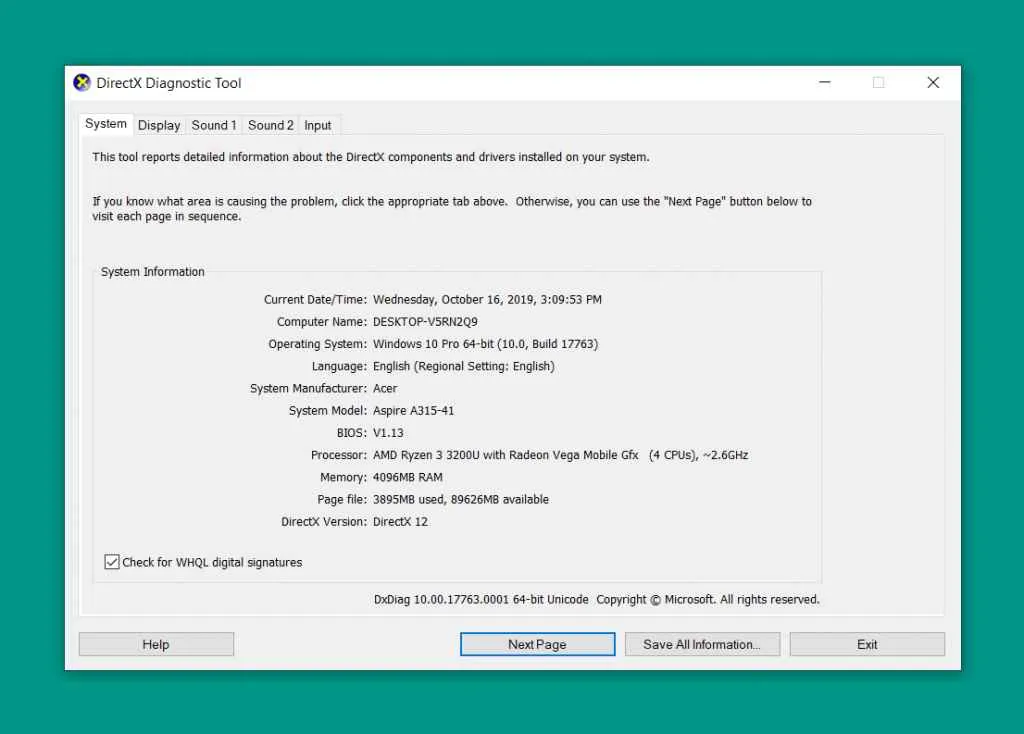
Nah, Sobat Andro Lovers! Udah tau kan pentingnya update firmware Android? Bukan cuma soal fitur baru yang kece, tapi juga soal keamanan dan performa HP kamu. Makanya, penting banget tau dari mana dapetin informasi terbaru dan terpercaya soal update firmware ini. Jangan sampai ketinggalan update, ya! Berikut beberapa sumber informasi yang bisa kamu andalkan.
Daftar Situs Web Resmi Produsen Perangkat Android
Situs resmi produsen adalah sumber paling akurat dan terpercaya untuk informasi firmware. Di sini, kamu bakal nemuin informasi resmi tentang jadwal rilis, detail fitur baru, dan cara update. Jangan percaya sumber lain yang nggak jelas, ya! Ini daftar beberapa situs resmi yang bisa kamu cek:
- Samsung: www.samsung.com
- Xiaomi: www.mi.com
- Oppo: www.oppo.com
- Vivo: www.vivo.com
- Google (untuk Pixel): support.google.com/pixelphone
Pastikan kamu mengunjungi situs resmi yang sesuai dengan merek HP kamu, ya. Jangan sampai salah masuk situs, ntar malah dapat informasi yang nggak sesuai.
Cara Mencari Informasi Riwayat Pembaruan Firmware
Pengen tau riwayat update firmware HP kamu? Gampang banget, kok! Biasanya, informasi ini bisa kamu temukan di situs resmi produsen. Cari aja model HP kamu di situs tersebut, lalu cari bagian “Support” atau “Downloads”. Di sana, biasanya ada daftar riwayat update firmware, lengkap dengan tanggal rilis dan detail perubahannya. Contohnya, di situs Samsung, kamu bisa cari berdasarkan nomor model HP kamu, misalnya SM-A536B, lalu cari bagian “Software”.
Memeriksa Ketersediaan Pembaruan Firmware Melalui Menu Pengaturan
Cara paling mudah untuk mengecek update firmware adalah lewat menu pengaturan HP kamu. Biasanya, langkah-langkahnya hampir sama di semua HP Android:
- Buka menu Pengaturan (Settings).
- Cari menu Tentang Ponsel (About Phone) atau Sistem (System).
- Cari opsi Pembaruan Sistem (System Update) atau Pembaruan Perangkat Lunak (Software Update).
- HP kamu akan otomatis mengecek ketersediaan update. Jika ada update, ikuti petunjuk di layar untuk mengunduhnya dan menginstalnya.
Pastikan koneksi internet kamu stabil saat melakukan pengecekan dan pengunduhan, ya! Prosesnya bisa memakan waktu cukup lama, tergantung ukuran file update dan kecepatan internet.
Contoh Pesan Kesalahan Umum dan Solusinya
Kadang, saat mengecek atau mengunduh update firmware, kamu mungkin menemukan pesan kesalahan. Berikut beberapa contoh pesan kesalahan umum dan solusinya:
| Pesan Kesalahan | Solusi |
|---|---|
| “Tidak ada koneksi internet” | Pastikan koneksi internet kamu stabil dan aktif. Coba restart modem atau router kamu. |
| “Penyimpanan tidak cukup” | Hapus beberapa file atau aplikasi yang tidak terpakai di HP kamu untuk menambah ruang penyimpanan. |
| “Gagal mengunduh” | Coba ulangi proses pengunduhan. Jika masih gagal, coba restart HP kamu atau hubungi layanan pelanggan produsen HP kamu. |
| “Kesalahan verifikasi perangkat lunak” | Ini biasanya terjadi karena ada masalah dengan file update. Coba ulangi proses pengunduhan atau hubungi layanan pelanggan produsen HP kamu. |
Nah, Sobat Andro Lovers! Semoga informasi ini bermanfaat, ya! Jangan lupa selalu update firmware HP kamu untuk mendapatkan pengalaman yang terbaik dan teraman!
Mengatasi Masalah Terkait Firmware Android

Waduh, HP Android kesayanganmu tiba-tiba error? Jangan panik dulu! Masalah firmware Android memang bisa bikin hari-harimu jadi kurang menyenangkan. Dari yang cuma lemot sampai yang ekstrem kayak bootloop, masalah ini seringkali bikin kita geregetan. Tapi tenang, sebelum kamu ikhlas ngasih HP-mu ke tukang servis, coba beberapa solusi berikut ini. Siapa tahu masalahnya bisa kamu atasi sendiri!
Pemecahan Masalah Umum Firmware Android Bermasalah
Sebelum masuk ke solusi yang lebih kompleks, ada beberapa hal sederhana yang bisa kamu coba. Pertama, pastikan HP kamu terhubung ke jaringan internet yang stabil. Kadang, masalah firmware bisa disebabkan oleh koneksi internet yang buruk saat proses update. Kedua, coba restart HP-mu. Langkah sederhana ini seringkali efektif untuk mengatasi error kecil. Ketiga, pastikan baterai HP kamu terisi minimal 50%. Proses perbaikan firmware membutuhkan daya yang cukup.
Mengatasi Masalah Bootloop Akibat Firmware Rusak
Bootloop, kondisi di mana HP cuma stuck di logo dan nggak bisa masuk ke sistem operasi, bisa disebabkan oleh firmware yang rusak. Ini masalah yang cukup serius, tapi masih bisa diatasi. Langkah pertama adalah coba masuk ke Recovery Mode. Biasanya, caranya dengan menekan kombinasi tombol power dan volume up/down secara bersamaan saat HP dinyalakan. Di Recovery Mode, kamu bisa mencoba beberapa opsi, seperti menghapus cache partition atau melakukan factory reset.
Melakukan Factory Reset untuk Memperbaiki Masalah Firmware
Factory reset adalah solusi terakhir sebelum kamu mencoba menginstal ulang firmware. Dengan factory reset, semua data di HP kamu akan terhapus dan sistem kembali ke pengaturan pabrik. Pastikan kamu sudah melakukan backup data penting sebelum melakukan factory reset. Langkah-langkahnya biasanya bisa ditemukan di menu pengaturan HP. Cari menu “Cadangkan & setel ulang”, lalu pilih “Setel ulang data pabrik”. Setelah itu, HP akan restart dan kembali ke pengaturan awal.
Menginstal Ulang Firmware Android
Menginstal ulang firmware Android adalah langkah yang berisiko dan hanya disarankan bagi pengguna yang sudah berpengalaman. Jika kamu salah langkah, HP kamu bisa menjadi *brick* alias mati total. Proses ini memerlukan pengetahuan teknis yang mendalam dan akses ke firmware yang tepat untuk model HP kamu. Sebelum memulai, pastikan kamu sudah melakukan riset dan memahami langkah-langkahnya dengan detail. Salah sedikit saja, bisa-bisa HP kamu jadi pajangan.
Peringatan Penting Mengenai Modifikasi Firmware Tidak Resmi
Modifikasi firmware yang tidak resmi atau dari sumber yang tidak terpercaya sangat berisiko. Hal ini dapat menyebabkan kerusakan permanen pada perangkat Anda, kehilangan data, dan bahkan membahayakan keamanan perangkat Anda. Berhati-hatilah dan hanya gunakan firmware resmi dari produsen perangkat Anda.
Akhir Kata

Nah, sekarang kamu sudah punya bekal lengkap untuk mengungkap misteri firmware Android-mu! Mulai dari mengecek versi hingga mencari pembaruan, semua informasi ada di tanganmu. Jangan ragu untuk mengeksplorasi lebih dalam, dan ingat, selalu perbarui firmware-mu untuk mendapatkan pengalaman Android yang optimal dan aman dari ancaman keamanan. Selamat mencoba!


What's Your Reaction?
-
0
 Like
Like -
0
 Dislike
Dislike -
0
 Funny
Funny -
0
 Angry
Angry -
0
 Sad
Sad -
0
 Wow
Wow








